本文主要讲解Docker环境的安装以及Docker常用命令的使用,掌握这些对Docker环境下应用的部署具有很大帮助。
Docker 简介Docker 是一个开源的应用容器引擎,让开发者可以打包他们的应用以及依赖包到一个可移植的镜像中,然后发布到任何流行的 Linux或Windows机器上。使用Docker可以更方便低打包、测试以及部署应用程序。
Docker 环境安装1.安装yum-utils: yum install -y yum-utils device-mapper-persistent-data lvm2 2.为yum源添加docker仓库位置: yum-config-manager --add-repo https://download.docker.com/linux/centos/docker-ce.repo 3.安装docker: 4.启动docker:
Docker 镜像常用命令
搜索镜像
下载镜像
如何查找镜像支持的版本由于docker search命令只能查找出是否有该镜像,不能找到该镜像支持的版本,所以我们需要通过docker hub来搜索支持的版本。
进入docker hub的官网,地址:https://hub.docker.com 然后搜索需要的镜像: 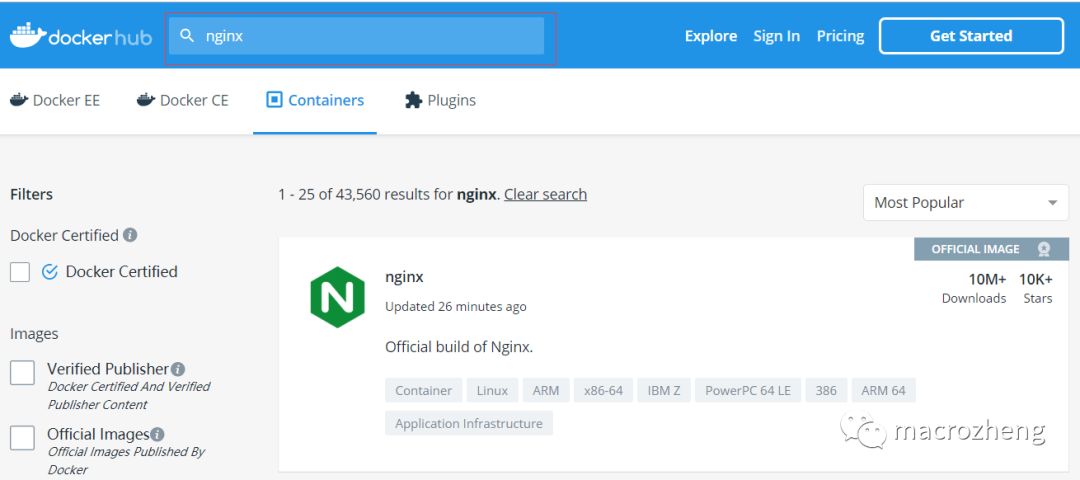
查看镜像支持的版本: 
进行镜像的下载操作:
列出镜像
删除镜像指定名称删除镜像 指定名称删除镜像(强制) 强制删除所有镜像 docker rmi -f $(docker images)
Docker 容器常用命令
新建并启动容器docker run -p 80:80 --name nginx -d nginx:1.17.0 -d选项:表示后台运行 --name选项:指定运行后容器的名字为nginx,之后可以通过名字来操作容器 -p选项:指定端口映射,格式为:hostPort:containerPort
列出容器列出运行中的容器: 
列出所有容器 
停止容器# $ContainerName及$ContainerId可以用docker ps命令查询出来 docker stop $ContainerName(或者$ContainerId) 比如: docker stop nginx #或者 docker stop c5f5d5125587
强制停止容器docker kill $ContainerName(或者$ContainerId)
启动已停止的容器docker start $ContainerName(或者$ContainerId)
进入容器先查询出容器的pid: docker inspect --format "{{.State.Pid}}" $ContainerName(或者$ContainerId)根据容器的pid进入容器: nsenter --target "$pid" --mount --uts --ipc --net --pid 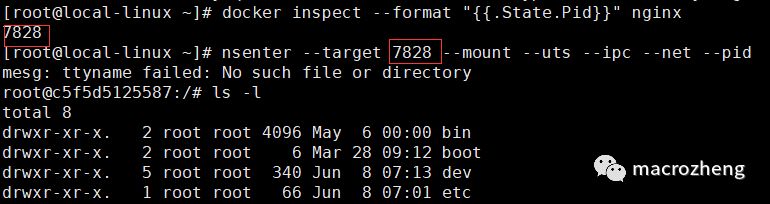
删除容器删除指定容器: docker rm $ContainerName(或者$ContainerId) 强制删除所有容器; docker rm -f $(docker ps -a -q)
查看容器的日志docker logs $ContainerName(或者$ContainerId) 
查看容器的IP地址docker logs $ContainerName(或者$ContainerId) 
同步宿主机时间到容器docker cp /etc/localtime $ContainerName(或者$ContainerId):/etc/
在宿主机查看docker使用cpu、内存、网络、io情况查看指定容器情况: docker stats $ContainerName(或者$ContainerId) 
查看所有容器情况: 
进入Docker容器内部的bashdocker exec -it $ContainerName /bin/bash 
修改Docker镜像的存放位置查看Docker镜像的存放位置: docker info | grep "Docker Root Dir" 
关闭Docker服务: 移动目录到目标路径: mv /var/lib/docker /mydata/docker 建立软连接: ln -s /mydata/docker /var/lib/docker 

下载地址:
Docker安装Nginx问题及错误分析
使用Nginx实现端口转发TCP代理的实现示例 |

